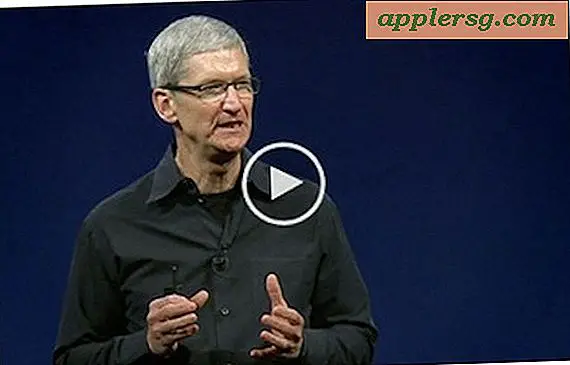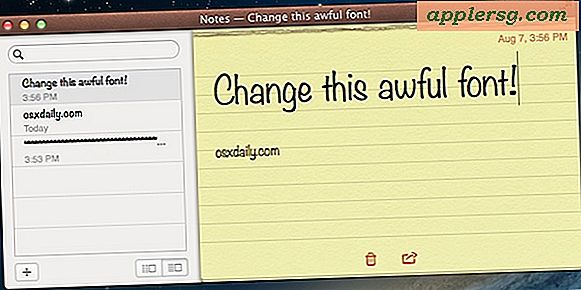Trova rapidamente le app per Mac appena installate in Launchpad e Finder di OS X.
 Hai mai installato una nuova app o due su un Mac e poi sei andato a cercarli, per poi essere perso in un mare di altre applicazioni che sono già state installate? Per quelli di noi con una tonnellata di app installate, ciò accade spesso, ma OS X offre diversi modi per ordinare la confusione e localizzare rapidamente queste app appena installate. Copriremo due dei più veloci, utilizzando Launchpad e anche il Finder.
Hai mai installato una nuova app o due su un Mac e poi sei andato a cercarli, per poi essere perso in un mare di altre applicazioni che sono già state installate? Per quelli di noi con una tonnellata di app installate, ciò accade spesso, ma OS X offre diversi modi per ordinare la confusione e localizzare rapidamente queste app appena installate. Copriremo due dei più veloci, utilizzando Launchpad e anche il Finder.
Trova le app appena installate in Launchpad
OS X Mavericks ha introdotto un modo davvero fantasioso per identificare rapidamente nuove app: le scintille. No, non è uno scherzo.
- Dopo aver installato un'applicazione tramite App Store, apri il Launchpad premendo il tasto F4 o utilizzando il pizzico a quattro dita
- Ora cerca le stelle che brillano attorno alle app appena installate

Quelle stelle sono effettivamente animate, se non l'hai ancora visto installa un'app dall'App Store, quindi visita il Launchpad per attivare le scintille.
Questo è un po 'più ovvio del piccolo punto blu accanto ai nuovi nomi di app in iOS 7. Il lato negativo di questo approccio è che funziona solo per trovare app che sono state installate tramite il Mac App Store, quindi app installate da DMG, pkg, o altrove non appariranno con le scintille in Launchpad, e dovrai localizzarli attraverso il Finder.
Trovare nuove e aggiornate app dal Finder
Per le app che non sono passate attraverso il Mac App Store, dovrai utilizzare l'approccio tradizionale di localizzazione delle app aggiornate o nuove nel Finder.
- Passare alla cartella / Applicazioni / sul Mac e passare alla vista "Elenco"
- Attiva o disattiva l'impostazione dell'elenco per "Data modifica" per ordinare le app più recenti che sono state installate o aggiornate

Questo è semplice e diretto e funziona con qualsiasi app che è stata inserita nella directory universale / Applicazioni /, tramite l'App Store, un programma di installazione dell'applicazione o un utente che trascina e rilascia qualcosa manualmente.
Qualunque trucco tu usi, dovresti trovarlo utile quando hai recentemente installato nuove applicazioni dal Mac App Store, trasferendo le app da un Mac a un altro, o hai appena installato una manciata di app da solo.